Self-billing + stappenplannen (uitgebreid)
Self-billing is een aanvullende module op de module facturatie. Klik hier voor het verkorte stappenplan.
Self-billing
Self-billing is een proces waarbij een afnemer zelf een factuur opstelt voor de goederen en diensten die een andere partij, de leverancier, levert.
Normaal zorgt de leverancier, bijvoorbeeld een ZZP’er die je inhuurt, voor de factuur. Na ontvangst wordt deze door jouw financiële administratie gecontroleerd en betaald. Met self-billing draai je dit proces om. Jij stelt zelf de factuur op uit naam van de leverancier.
De voordelen van self-billing zijn:
- Minder fouten
- Uniforme aanlevermethode
- Forse tijdsbesparing
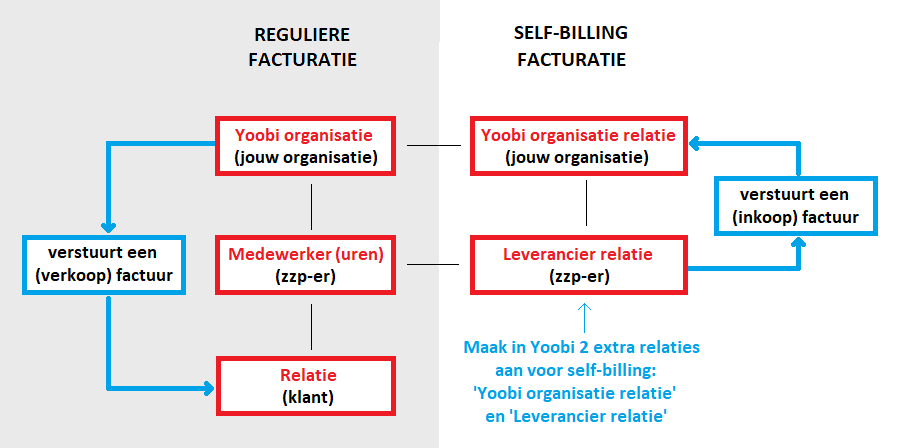
Stappenplan 1: Instellen self-billing vooraf
Tip: Deze stappen worden samen met een Yoobi consultant uitgevoerd.
1. Yoobi organisatie relatie aanmaken
Maak in Yoobi jouw eigen organisatie als nieuwe relatie aan (Yoobi organisatie relatie). Hier wordt de self-billing factuur naar toe gestuurd.
2. Controleer het self-billing factuurschema
Maak een self-billing factuurschema via Beheer > Systeemvoorkeuren > Factuurschema’s. Voor de fiscus is het verplicht dat er op een self-billing factuur staat: 'Factuur uitgereikt door afnemer'.
3. Self-billing instellingen
Ga naar Beheer > Instellingen > Financieel self-billing
- Vul bij Yoobi organisatie relatie de zojuist aangemaakte relatie in.
- Bepaal het masker voor de factuurnummering van de self-billing facturen.
- Selecteer het self-billing factuurschema.
- Vul overige velden in indien van toepassing
Let op: Wil je self-billing facturen versturen naar meerdere afdelingen binnen jouw organisatie, maak dan voor iedere afdeling een eigen Yoobi organisatie relatie aan.
Vul per afdeling de self-billing instellingen in (via Beheer > Afdelingen > Afdeling > Tabblad instellingen).
Stappenplan 2: Instellen self-billing bij nieuw project
Het is handig om de leverancier (zzp-er) alvast als relatie aan te maken in Yoobi, maar dit kan ook nog tijdens het aanmaken van de self-billing order.
1. Maak een nieuw project aan
Met het aanmaken van een project stel je direct de volgende gegevens in:
- Registratierechten. Koppel alleen de medewerker(s) die op dit project mogen registreren.
- In- en verkooptarief. Het inkooptarief is voor de self-billing factuur. Het verkooptarief is voor de reguliere factuur naar de klant.
- Ga naar het project waarop de zzp-er uren registreert.
- Maak een nieuwe order aan. Klik op het + icoon in het tabblad 'Orders' (of klik op het + icoon in de kaart 'Orders' in het tabblad 'Overzicht').
- Kies voor self-billing. De volgende pop-up opent:
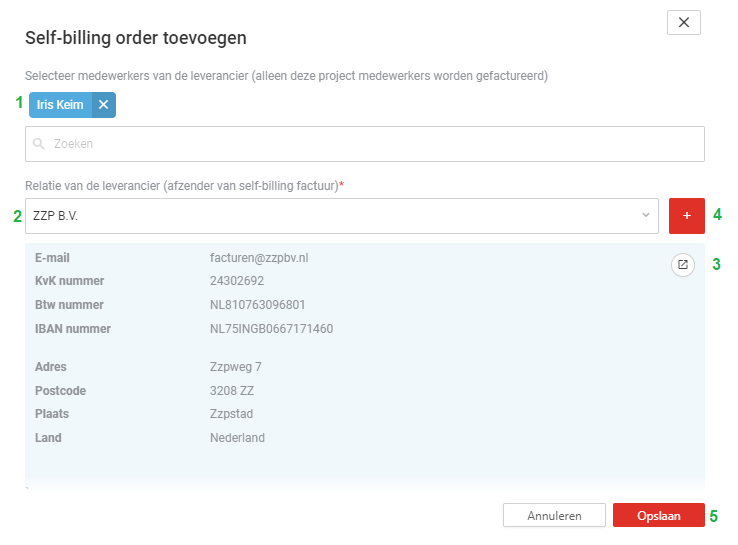
- Selecteer de medewerker(s) van de leverancier. Alleen de registraties van deze medewerkers worden gefactureerd. Heeft er 1 medewerker registratierechten op dit project dan wordt deze medewerker hier getoond en geselecteerd. Gebruik in de overige gevallen de zoekfunctie.
- Voeg de leverancier relatie toe. Selecteer indien aanwezig een bestaande leverancier relatie. Dit is de relatie die wordt aangemaakt voor de zzp-er. De factuur wordt uit naam van de leverancier relatie verstuurd.
- Gegevens van geselecteerde relatie wijzigen? Klik op het icoontje rechts om direct naar de detailgegevens van deze relatie te gaan.
- Nieuwe leverancier toevoegen. Klik op de + knop om direct een nieuwe leverancier relatie aan te maken. Gegevens als BTW, KVK, IBAN en factuuradres zijn verplicht voor het versturen van de factuur. Om de order nu aan te maken moet de relatienaam van de nieuwe leverancier ingevuld worden. De overige gegevens kunnen later aangevuld worden.
- Opslaan. Klik 'Opslaan'. De self-billing order is nu aangemaakt. Je navigeert direct naar deze order.
Tip: Als je alle factuurgegevens van de leverancier hebt, vul ze dan meteen hier in. Dit is verreweg de makkelijkste plek om de leverancier relatie aan te maken omdat alle verplichte gegevens bij elkaar staan.
3. Self-billing order bewerken
- Bewerk indien nodig de order zoals je dat bij de reguliere facturatie ook doet.
- Ga naar de order. Klik bewerken en klik op het tabblad 'Self-billing' om naar de self-billing instellingen van deze order te gaan. Wijzig een medewerker of leverancier relatie. Je kan vanuit dit scherm ook meteen naar de detailgegevens van de leverancier relatie navigeren om gegevens te wijzigen.
Het is niet mogelijk om aan een inkooptarief een ander BTW percentage te koppelen dan het verkooptarief. Indien op de self-billing factuur echter een afwijkend BTW percentage noodzakelijk is dan is deze BTW instelling in de order itemregels aan te passen.
Stappenplan 3: Self-billing factuur maken
Net zoals met de reguliere facturatie, kunnen alleen goedgekeurde uren gefactureerd worden.
1. Factuurvoorstellen genereren
Het genereren van factuurvoorstellen gaat precies zoals bij de reguliere facturatie. Er zijn 3 opties:
- Via Financieel > Facturen maken. Stel de periode in en genereer een voorstel. Tip: Voeg het filter 'Order type' toe en kies 'Self-billing' om alleen self-billing facturen te genereren.
- Via Project > Tabblad 'Overzicht' > Kaartje 'Acties'. Zodra er registraties te factureren zijn voor dit project zal dit getoond worden in het kaartje 'Acties' op het tabblad 'Overzicht'. Klik hier op voor een factuurvoorstel.
- Via de order. In het orderscherm zal, zodra er registraties te factureren zijn, een knop 'Factuurvoorstel' getoond worden.
Let op: Anders dan bij optie 1, geef je bij de opties 2 en 3 géén datum mee. Het voorstel is dan gebaseerd op de op dat moment goedgekeurde registraties. Dit kunnen dus registraties van bijvoorbeeld meerdere maanden zijn.
Wil je echt per maand factureren, maak dan gebruik van optie 1; facturen maken vanuit het menu Financieel.
2. Factuur goedkeuren, fiatteren en verzenden
Volg ook hier dezelfde werkwijze als bij de reguliere facturatie. Wanneer de factuur verstuurd wordt naar de Yoobi organisatie relatie (jouw organisatie) dan wordt de factuur ook direct naar de leverancier relatie (zzp-er) verstuurd.
Tip: Gebruik de bulkmutaties 'Facturen aanmaken' en 'Facturen fiatteren en verzenden' om nog sneller te factureren.
Stappenplan 4: Self-billing met marge (provisiefactuur)
Factureer een self-billing factuur met marge.
Voorbeeld provisiefactuur: Organisatie X heeft een ZZP-er aangeleverd in jouw bedrijf. Voor elk uur dat deze ZZP-er werkzaamheden uitvoert, moet er ook een vast bedrag (bijvoorbeeld 3,00 euro) per gewerkt uur aan Organisatie X uitbetaald worden.
1. Self-billing marge orderitem aanmaken
Een self-billing marge orderitem kan alleen bij een bestaande self-billing order aangemaakt worden.
- Ga naar de bestaande self-billing order
- Kies rechtsboven in het scherm voor 'Orderitem toevoegen'
- Kies 'Self-billing marge'
- Selecteer de medewerker(s) (net zoals bij een reguliere self-billing order)
- Selecteer de relatie (net zoals bij een reguliere self-billing order)
- Sla op
- Bepaal welke activiteiten je op de factuur wilt en vul het tarief in (in dit geval 3,- euro)
- Sla op
2. Self-billing marge factureren
Het factureren gaat precies op dezelfde manier zoals hierboven beschreven .
Wil je een vast bedrag factureren, bijvoorbeeld een totaalbedrag van 100,- voor het aanleveren van een nieuwe ZZP-er, maak dan een handmatige order aan. Sluit daarna het self-billing marge orderitem.
Meer informatie:
-
Gepubliceerd op:
-
Gemaakt door:
-
Bijgewerkt op:10-04-2024
-
Tag:
-
Door:Annehil van Rutten
-
Supporttag:
-
Meer:English releasenotes
.PNG)